
인스타그램에서 동영상 표시가 있는 게시물을 선택한다.

게시물에서 종이비행기 모양의 공유 버튼을 누른다.

메뉴를 옆으로 밀어 다운로드 버튼을 누른다.(모든 다운로드는 개인적인 용도로만 사용해야 합니다!)

갤러리 앱에서 인스타그램 폴더에 들어간다.

다운로드 된 동영상을 선택하고, 연필 모양의 편집 기능을 누른다.

하단에 크기 설정 버튼을 누른다.

왼쪽 하단에 '프리 설정' 버튼을 누른다.

1:1 비율을 선택한다.
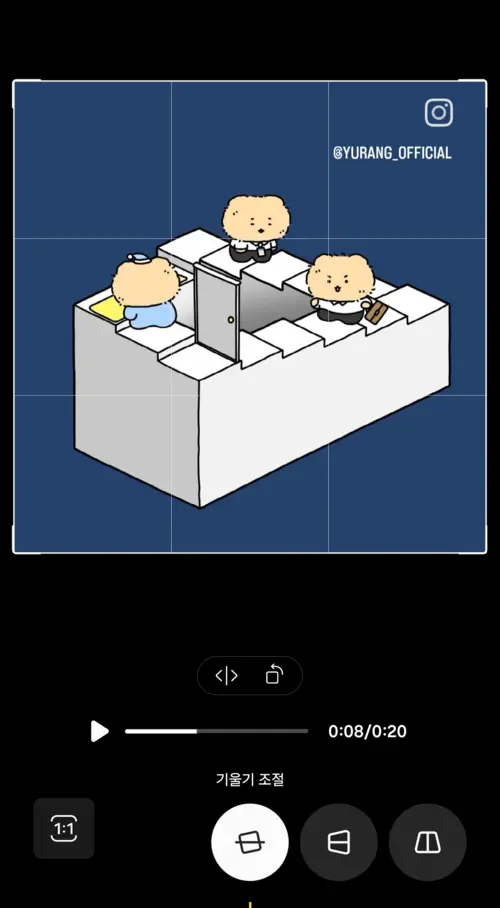
세로 비율의 영상에서 원하는 1:1 비율을 선택한다.

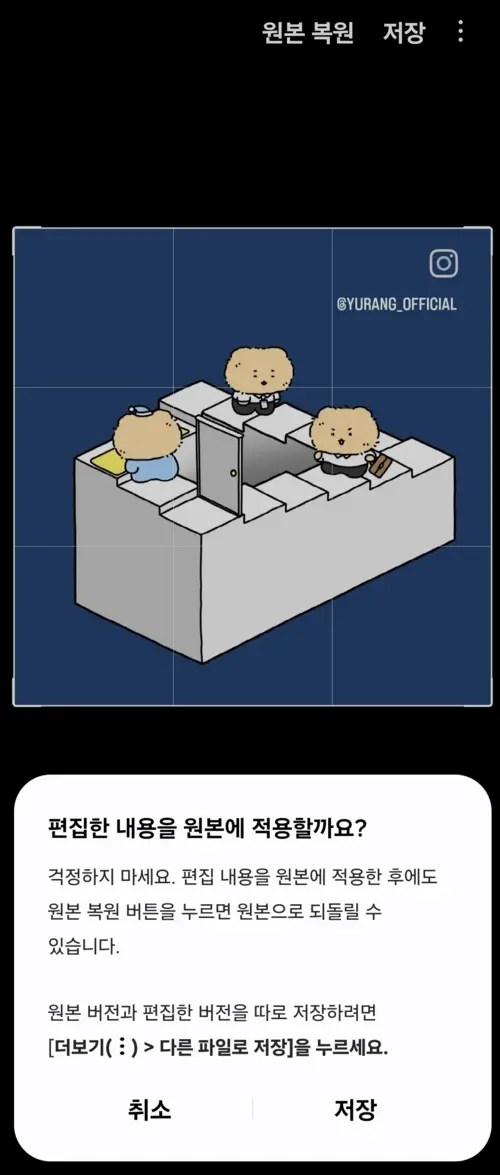
우측 상단의 저장 버튼을 누른다.
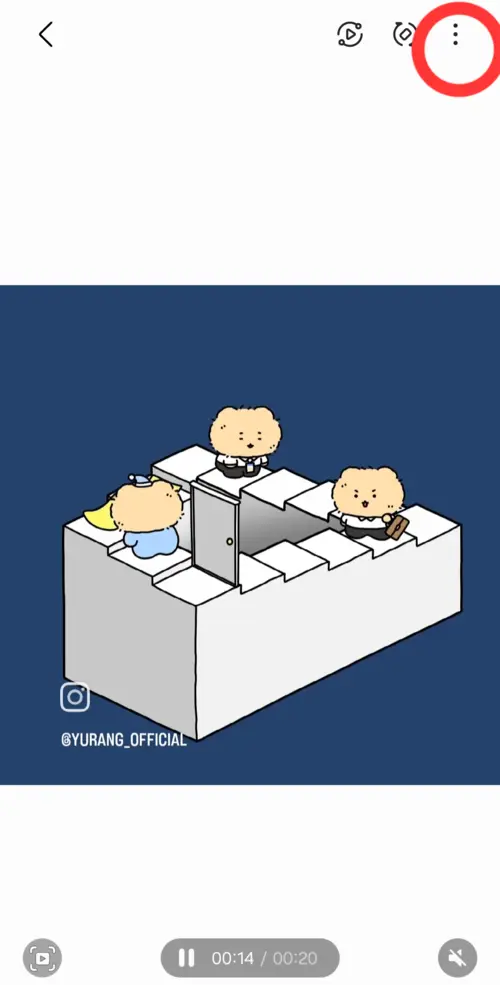
저장된 파일의 우측 상단의 점 3개 버튼을 누른다.
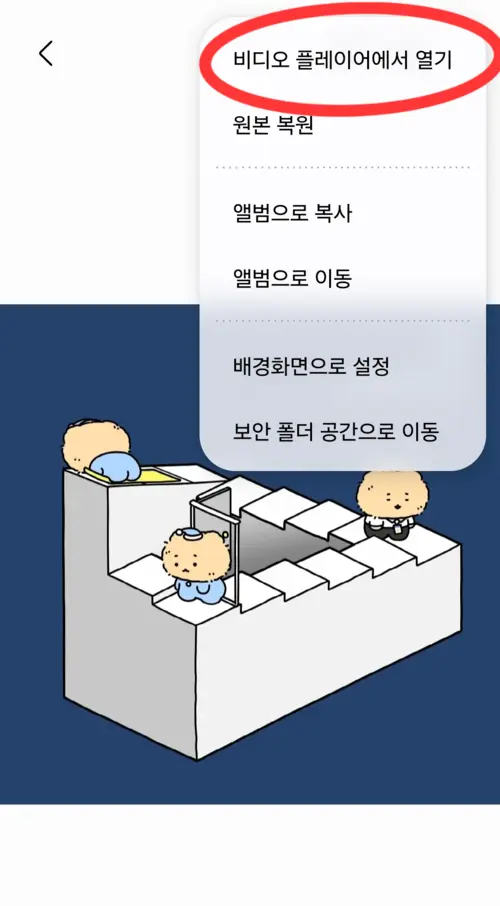
'비디오 플레이어에서 열기' 버튼을 누른다.
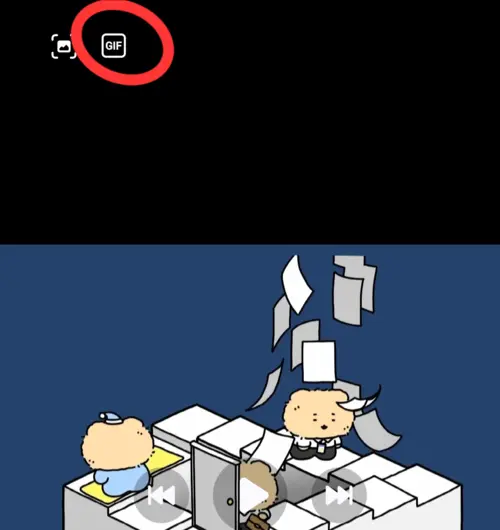
왼쪽 상단의 'GIF' 기능을 누른다.
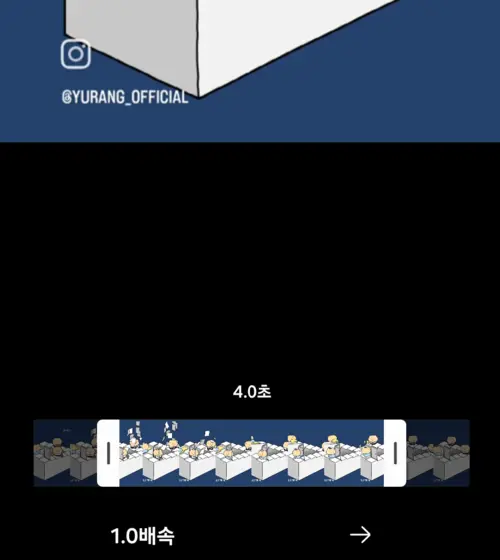
원하는 화면 구간을 선택과 속도, 방향을 취향껏 선택하고 저장한다.
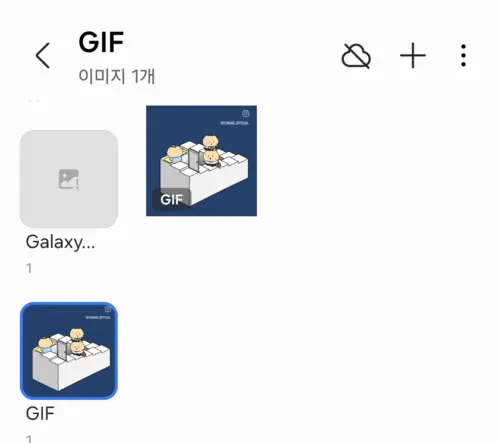
최종 완성된 GIF파일은 사진앱에서 GIF 폴더에 들어가있다.
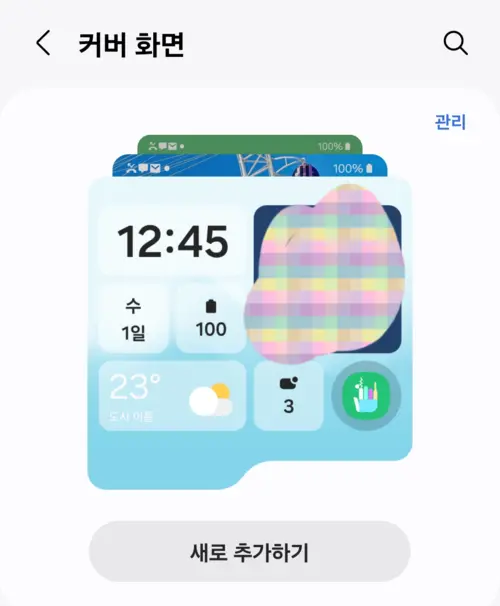
설정에 들어가서 '커버화면'설정에 들어간다.
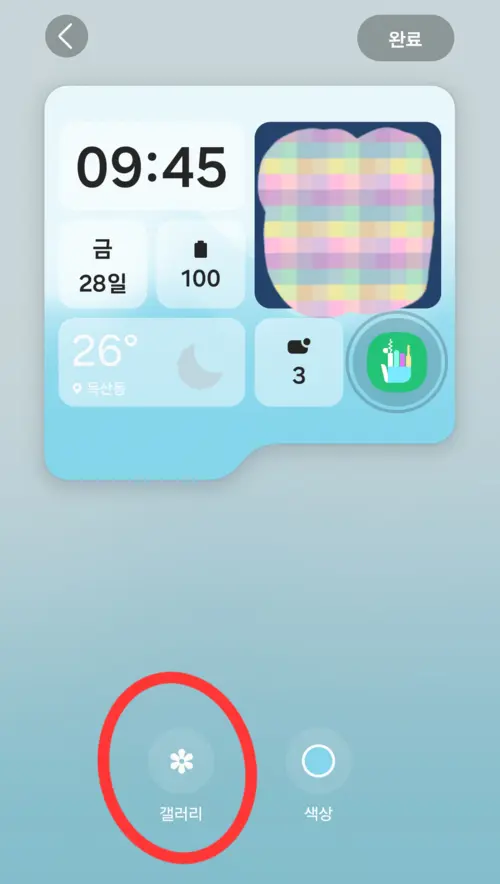
사진 이미지를 넣을 수 있는 커버화면을 선택하고 누르면 편집창이 나오는데, 거기서 갤러리를 누른다.
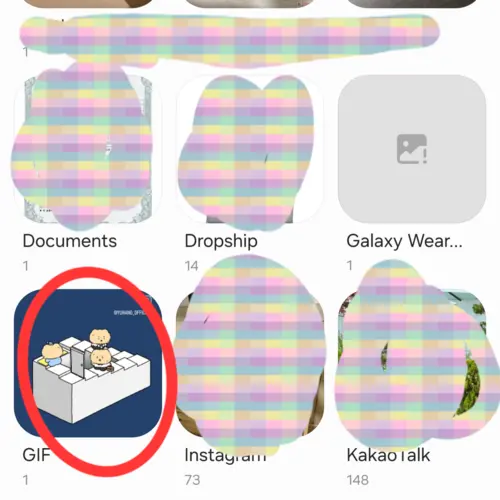
GIF 폴더 내, 방금 만든 GIF 파일을 선택한다.
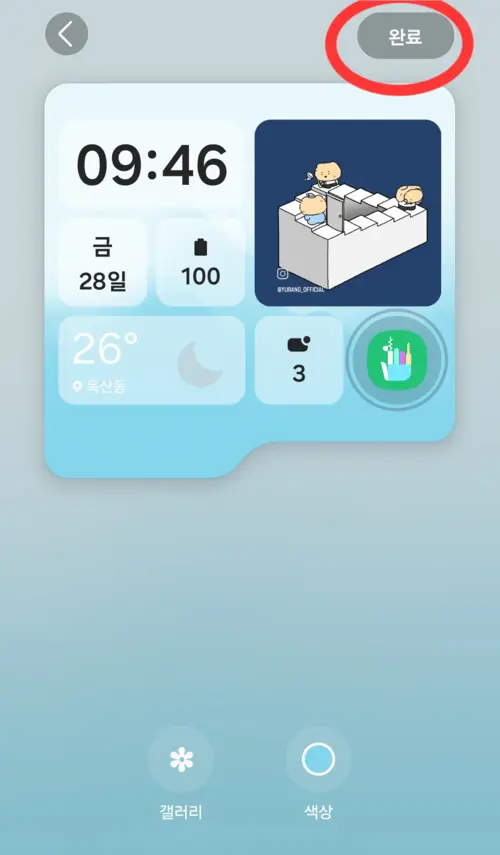
완료 버튼을 누른다.
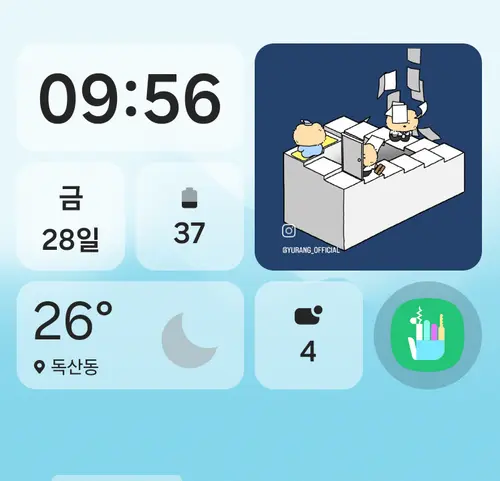
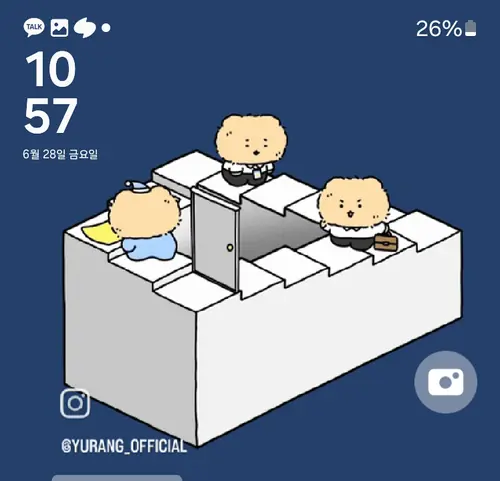
커버화면을 닫아 잘 적용되었는지 확인한다.
끝!
'나의 그냥 일상(Just My Daily Life)' 카테고리의 다른 글
| [1분 리뷰] 양심을 지키면서 치킨 먹기, <크런치 닭가슴살> (0) | 2024.05.17 |
|---|---|
| [월간 일상] 4월 정산 - 좋은 일이 있으면, 나쁜 일도 있는 법 (14) | 2024.05.02 |
| [허그안심전세자금대출 후기] 임대보증금 미가입문자? 허그 안심전세앱에서 전세금안심대출보증서 다운로드 하는 방법 (0) | 2024.04.27 |



